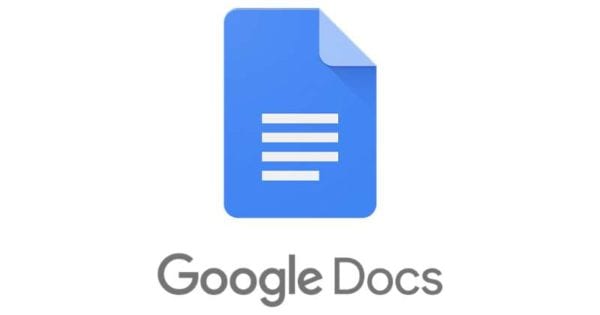
Google ha lanzado otra aplicación basada en la web que se puede utilizar para crear y almacenar documentos y hojas de cálculo. Si tiene un navegador web en funcionamiento en su computadora con conexión a Internet, puede acceder a los archivos creados. También es compatible con casi todos los programas de procesamiento de textos y aplicaciones de presentación.
Google Docs también puede abrir cualquier palabra o archivo de hoja de cálculo con múltiples fuentes, fórmulas, imágenes, listas y tablas. El proyecto creado se puede publicar como una página web o un manuscrito imprimible y los datos que se almacenan en línea lo hacen excelente y muy popular entre las personas que trabajan sobre la marcha sin tener que preocuparse por la pérdida de datos.
Mientras trabajaba, definitivamente se ha enfrentado a una instancia en la que escribió solo para descubrir que su Título y párrafo no están en la misma página o juntos. Por lo tanto, hemos enumerado todas las soluciones e instrucciones para mantener juntos el título y el párrafo en Google Docs.
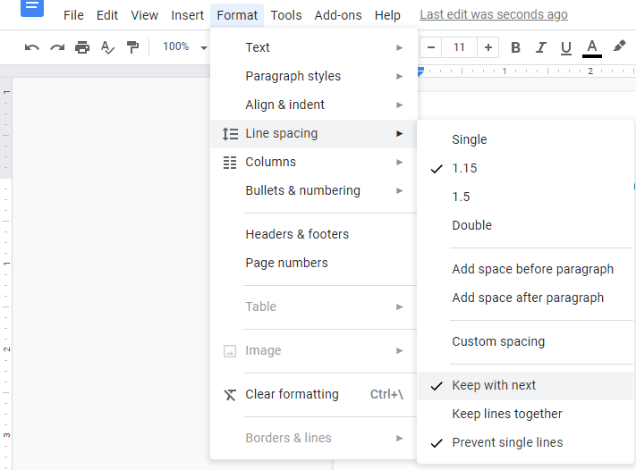
Solución 1: Usar Mantener con la siguiente opción
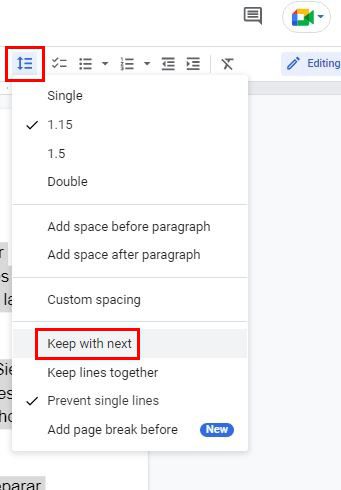
Escribir un documento largo a menudo conduce a una situación en la que el encabezado o el título de su párrafo está en una página y el resto del cuerpo del contenido en otra. Esto hace que sus datos escritos no sean muy presentables. Para solucionar esto, siga los pasos que se detallan a continuación:
- Abra el documento en Google Docs.
- Encuentra el párrafo con el problema.
- Seleccione tanto el título como el párrafo arrastrando el cursor del mouse.
- Navegue a la barra de herramientas y busque el botón Interlineado.
- Primero haga clic en Formato y luego en Interlineado en el menú desplegable.
- Elija “Guardar con el siguiente” con una marca de verificación.
Esos son todos los pasos necesarios para completar y su título y párrafo estarán juntos en cualquier página en la que se encuentren.
Solución 2: Uso de la opción Mantener líneas juntas
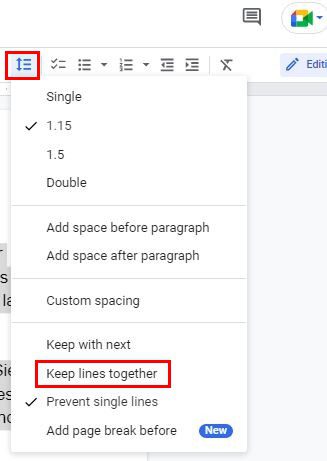
Otra razón por la que su título no se mantiene unido es por la longitud del párrafo, si es muy largo, no será motivo de preocupación, pero si no, se cortará. Para solucionar esto, siga estos pasos:
- Vaya a su documento escrito.
- Ahora seleccione el título y el párrafo que necesita.
- Vaya a Formato y luego haga clic en Interlineado en el menú desplegable.
- Luego haga clic en la opción llamada Mantiene la línea unida.
- O puede ir a la barra de herramientas y hacer clic en el botón Interlineado.
- Mueva su contenido a la página que prefiera.
Solución 3: usar las opciones de prevención de líneas individuales
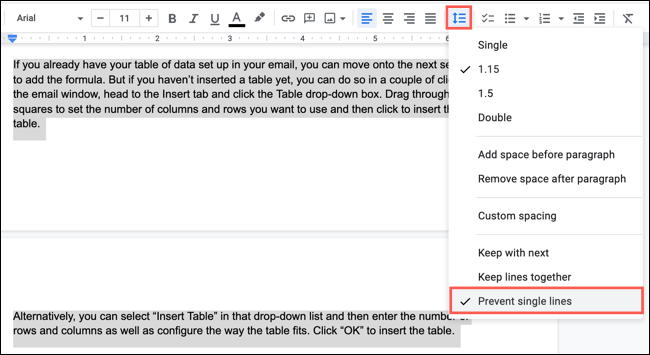
Esta opción mantendrá las líneas solas con el párrafo dentro de la ventana y las líneas huérfanas. Siga estos pasos para hacerlo:
- Vaya a su texto y luego seleccione la línea o el párrafo que necesita mantener juntos.
- Seleccione la barra de herramientas y haga clic en el botón Interlineado o
- Vaya a Formato y luego a Interlineado en la lista del menú.
- Similar a otra opción mencionada anteriormente, puede mover las líneas según su elección.
- Realice el ajuste y guarde los cambios.
Conclusión
Si desea que su documento sea más presentable, puede mantener el título y el párrafo juntos en Google Docs. Estos son los métodos y la solución que puede usar en Google Docs para lograr el resultado deseado. No olvide seguir lo dado también para hacerlo con facilidad.


